
콘텐츠
나중에 다른 전화기에서 액세스 할 수 있도록 휴대용 저장소에 번호 사본을 보관하려는 경우 삼성 휴대 전화에서 SIM 카드로 연락처를 복사하는 방법을 아는 것이 편리 할 수 있습니다.
연락처를 이동하려면 작동하는 SIM 카드가 있는지 확인해야합니다. 이 기능이 이미 있다고 가정하므로이 가이드의 지침을 따르기 만하면됩니다.
이 가이드에서는 작업을 수행하기 위해 타사 앱을 설치할 필요가 없습니다. 기본 연락처 앱에는 연락처를 쉽게 이동할 수있는 기능이 있으며이를 사용하여 작업을 수행 할 것입니다.
휴대폰 연락처를 SIM 카드로 이동
소요 시간 : 2 분
삼성 휴대폰에서 SIM 카드로 연락처를 복사하는 것은 쉽습니다. 방법은 아래 단계를 따르십시오.
- 연락처 앱을 엽니 다.
찾기 및 탭 콘택트 렌즈 홈 화면 또는 앱 트레이에서.
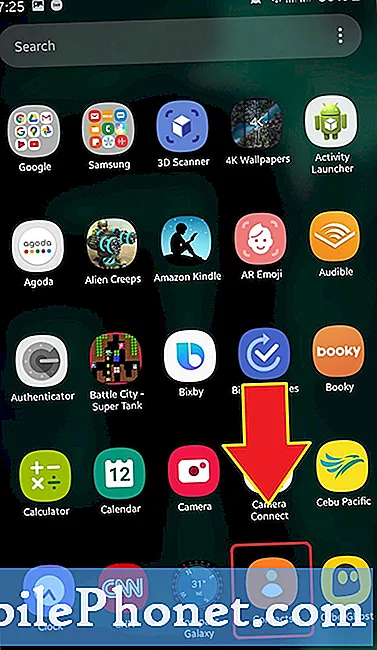
- 설정 메뉴를 엽니 다.
탭 3 줄 왼쪽 상단에.
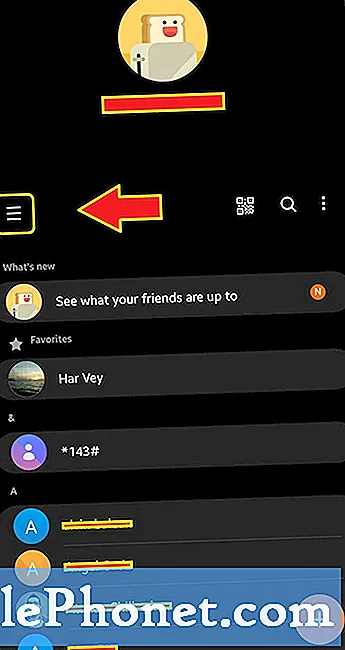
- 연락처 관리를 탭합니다.
고르다 연락처 관리 선택권.
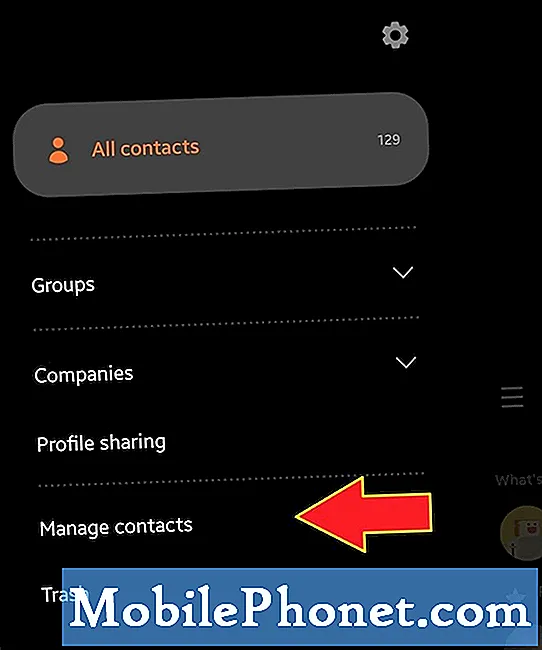
- 연락처 이동을 탭합니다.
이 옵션을 사용하면 계정 또는 SIM 카드간에 연락처를 이동할 수 있습니다.
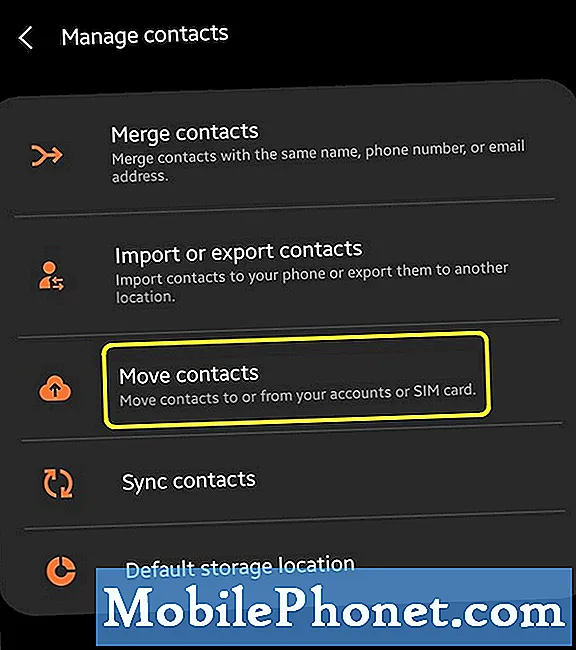
- 연락처 복사를 시작하십시오.
이제 연락처를 이동할 위치를 선택할 수 있습니다. 꼭지 전화.
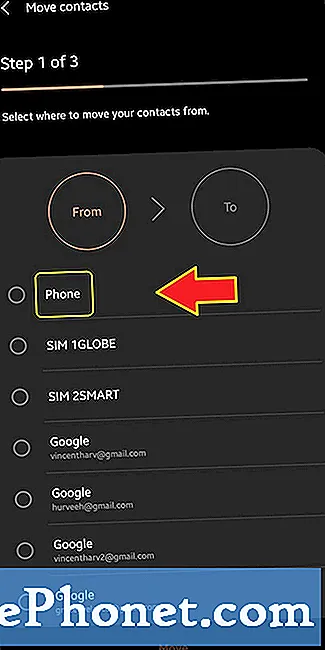
- 이동하려는 연락처를 선택하십시오.
전화기에서 모든 연락처를 선택하거나 일부만 선택할 수 있습니다. 모든 항목을 이동하지 않으려면 모두 옆에 원 연락처 선택 상단에. 그런 다음 이동하려는 연락처를 개별적으로 선택합니다.
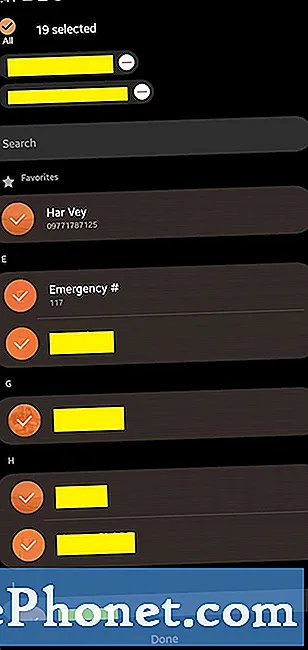
- 완료를 탭합니다.
연락처를 선택한 후 끝난 하단에.
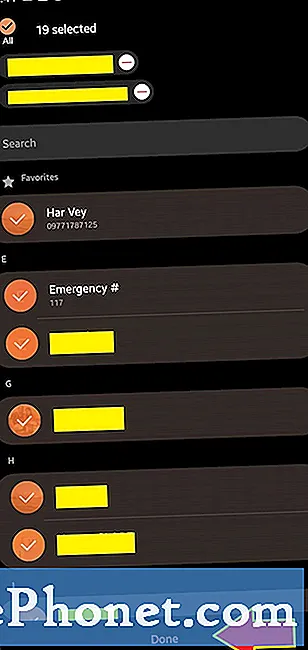
- 연락처를 이동할 위치를 선택하십시오.
연락처를 전송할 SIM을 선택합니다.
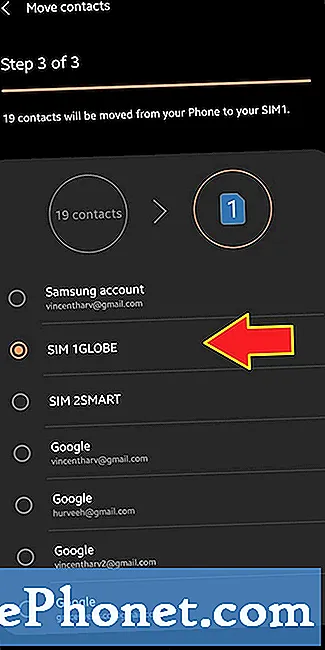
- 프롬프트에 응답하십시오.
꼭지 계속하다.
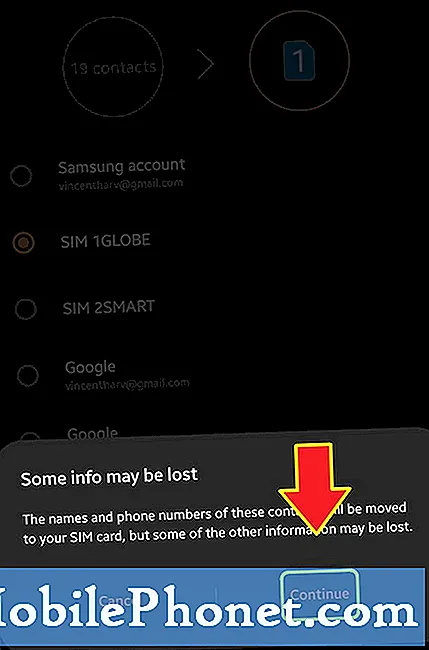
- 조치를 확인하십시오.
꼭지 움직임 연락처 이동을 시작합니다.
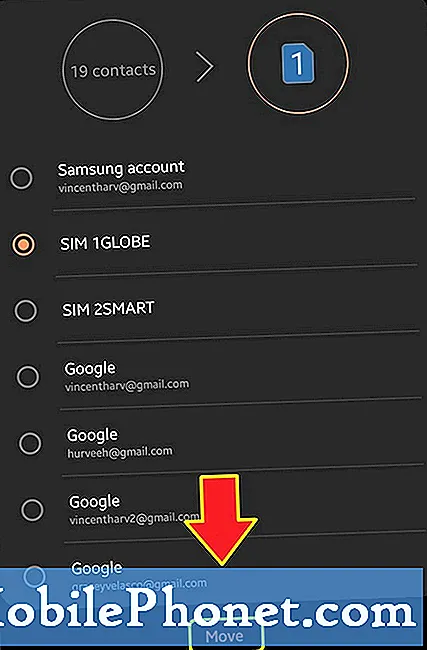
- 확인을 탭합니다.
고르다 OK 버튼.
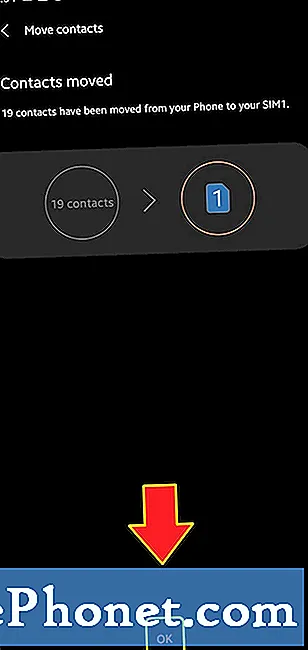
추천 자료 :
- Android Youtube 앱에서 재생 속도를 변경하는 방법
- Android 메시지로 PC에서 문자를 보내는 방법
- 삼성에서 방해 금지 모드를 켜는 방법
- Galaxy Note10 USB 디버깅 모드를 활성화하는 방법
도움 받기
휴대 전화에 문제가 있습니까? 이 양식을 사용하여 언제든지 문의하십시오. 도와 드리겠습니다. 또한 시각적 지침을 따르고 싶은 사람들을 위해 비디오를 제작합니다. 문제 해결을 위해 YouTube 페이지를 방문하십시오.


